- 文章详情
在日常办公或家庭使用中,我们难免会遇到打印机突然变得不可用的情况。这不仅影响工作效率,也会给用户带来不小的困扰。本文将探讨打印机不可用的一些常见原因,并针对每种情况提供详细的解决方案和操作步骤,帮助您快速解决问题。

打印机与电脑之间的连接问题是最常见的原因之一。无论是通过USB线缆还是无线网络连接,一旦出现故障都可能导致打印机无法正常工作。
确保打印机与电源、电脑之间的连接线缆插接稳固无松动。

拔掉打印机电源,等待30秒后再重新插入并开启打印机。
如果是无线打印机,请确保打印机已正确连接到Wi-Fi网络,并且与电脑在同一网络环境下。
二、检查驱动程序驱动程序是电脑操作系统与硬件之间沟通的桥梁,如果驱动程序出现问题,如过时、损坏或者不兼容等,都会导致打印机无法正常工作。
确认打印机连接无误后,在电脑上打开本站进行检测,如果显示打印机驱动异常,点击一键修复。
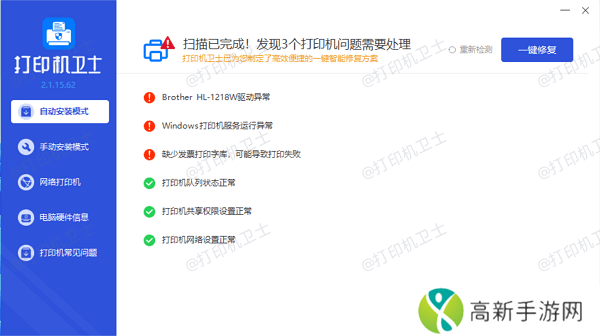
等待打印机驱动修复完成后,重启打印机,让新版的驱动程序正常加载。
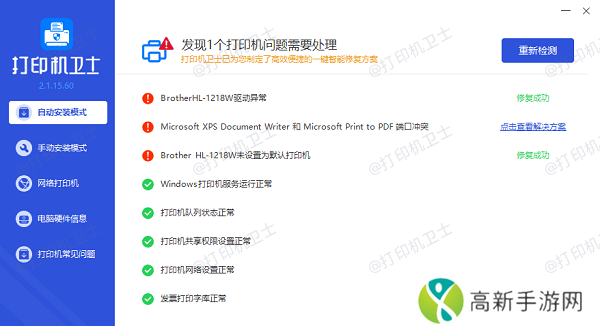
打印队列是指发送到打印机的任务列表。如果队列中有卡住的任务,那么新的打印任务就无法被执行。
在开始菜单中输入“设备和打印机”,找到目标打印机,双击打开。
右键点击队列中的所有任务,选择“取消所有文档”或“清除打印队列”。
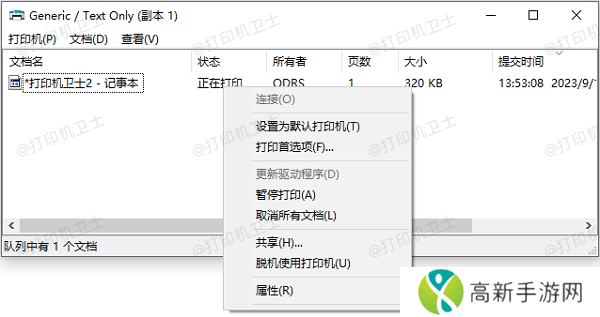
清除队列后,尝试再次发送打印任务。
四、检查墨盒或硒鼓墨盒或硒鼓是打印机的核心耗材,一旦耗尽或损坏,打印机就会停止工作。
大多数打印机都有检测墨量的功能,可以通过打印机设置或电脑上的打印状态查看剩余墨量。

当发现墨量不足时,根据打印机型号购买相应的墨盒或硒鼓,并按照说明书更换。
使用打印机自带的维护功能定期清洁打印头,以保证打印质量。
五、系统设置问题有时候打印机的问题可能源于操作系统本身的设置,比如默认打印机未被正确设置或存在安全软件阻止打印机正常工作的情况。
在“设备和打印机”窗口中找到您的打印机,右键点击并选择“设为默认打印机”。

暂时禁用电脑上的防火墙或安全软件,检查是否可以正常打印。
确保您的操作系统已安装最新的更新补丁。
以上就是打印机不可用的原因及解决方法。希望对你有所帮助。如果有遇到打印机连接、共享、报错等问题,可以下载“本站”进行立即检测,只需要一步便可修复问题,提高大家工作和打印机使用效率。
- 如何免费观看无人区高清电影推荐安全平台与观看技巧
- 监狱建造师剧情攻略监狱建造师剧情攻略
- 黑悟空更新后如何挑战才能取得更高排名
- 旧版九幺免费版下载:探索经典游戏的魅力
- 《战争机器》制作人质疑育碧选择弥助担任《刺客信条:影》主角
- 复古与现代碰撞!雪漫天RETRO NANO蓝牙解码耳放即将亮相
- 索尼高管:PS掌机用户玩PS5更频繁!
- 魔兽世界法师文档存储器任务介绍
- 《尼尔》新作要来?齐藤阳介确认2025年将有消息
- 如何获取少女大全韩剧更新时间表随时追剧不再错过每一集!
- 《战争机器》制作人困惑AC影主角是黑人:看不懂育碧
- 85岁老母《动物森友会》停服不舍,完全版助其离线圆梦
- 2025年伊甸直飞直达入口畅享未来空中旅行新体验
- 索尼CEO盛赞《神秘海域》:永远改变了游戏行业
- 雷霆战神中文版无限钻石怎么下载雷霆战神攻略手游
- 广汽华为强强联手,全栈式合作助力广汽智能化转型











